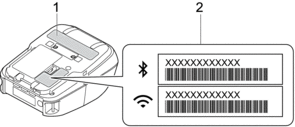网络问题
网络设置问题
| 问题 | 解决办法 |
|---|---|
| 您正在使用安全软件 |
|
| 您的安全设置 (SSID/网络密钥) 不正确 | 确保网络安全设置正确:
|
| 打印机无法通过 Wi-Fi 或蓝牙连接至移动设备。 |
|
| 打印机无法通过 Wi-Fi 或蓝牙进行打印。 | |
| 您正在使用 MAC 地址筛选。 |
|
| 您的 Wi-Fi 接入点/路由器处于隐藏模式 (不多址发送 SSID) |
|
| 打印机未正确连接到网络。 | 检查液晶显示屏上的无线局域网图标。 |
| :打印机已连接到某个无线网络。查看无线网络信息并正确连接 Wi-Fi 路由器/接入点。 | |
 | :打印机正在搜索网络。确保 Wi-Fi 路由器/接入点可用,然后稍等片刻。如果仍未连接打印机,请重新设置打印机的 Wi-Fi 连接。 |
| 无图标 | :打印机上的无线网络功能已关闭。确保打印机处于您要用于连接的模式。 |
| 我已经确认并尝试过以上所有方法,但仍无法完成无线配置。 | 关闭然后再开启打印机。 然后尝试重新配置 Wi-Fi 设置。 |
无法通过网络进行打印/即使安装成功后,在网络上仍找不到打印机
| 问题 | 解决办法 |
|---|---|
| 您正在使用安全软件 | 更多信息   相关主题 相关主题 |
| 未给打印机分配可用的 IP 地址 |
|
| 上一个打印作业失败。 | 如果失败的打印作业仍在您计算机的打印队列中,则将其删除。 例如,使用 Windows10 时: 点击。点击打印机,然后点击打开队列。点击 |
| 我已经检查并尝试了上述所有操作,但我的打印机仍无法打印。 | 卸载打印机驱动程序和软件,然后重新安装。 |
安全软件问题
| 问题 | 解决办法 |
|---|
| 在标准安装、BRAdmin Light 安装或打印过程中,显示安全警报对话框时您没有选择允许访问。 | 如果没有在显示安全警报对话框时选择接受,安全软件的防火墙功能可能会拒绝访问。一些安全软件可能会阻止访问但不显示安全警报对话框。若要允许访问,请参见安全软件的说明或联系制造商。 |
| 为 Brother 网络功能使用了不正确的端口号 | 以下端口号用于 Brother 网络功能: BRAdmin Light:端口号 161 / 协议 UDP 有关如何打开端口的更多信息,请参见安全软件的说明或联系其制造商。 |
检查网络设备的操作
| 问题 | 解决办法 |
|---|---|
| 打印机和 Wi-Fi 路由器/接入点未开启。 | 请确保您已确认相关信息主题中所列说明。 |
| 我不知道打印机的制造商网络设置(如 IP 地址)。 | 在打印机设置工具中查看Communication Settings (通信设置)。更多信息   相关主题 相关主题 |
本页上的信息对您有帮助吗?